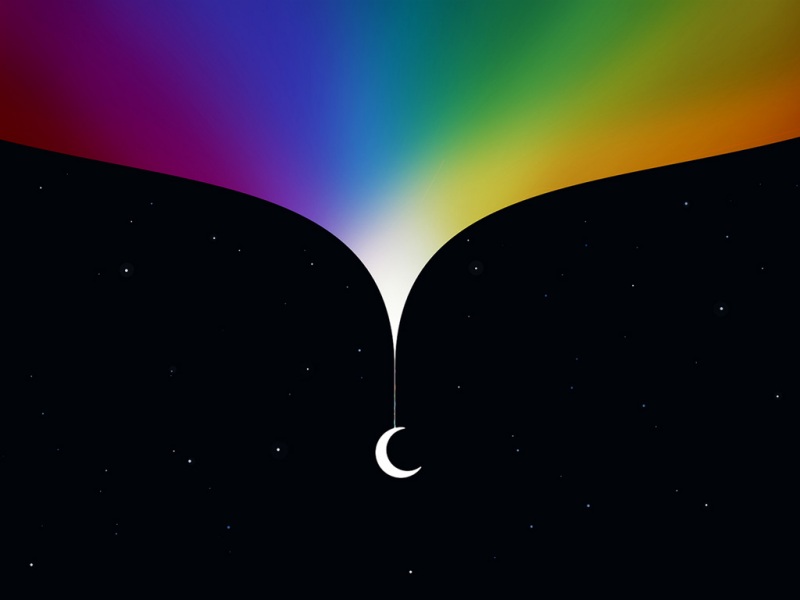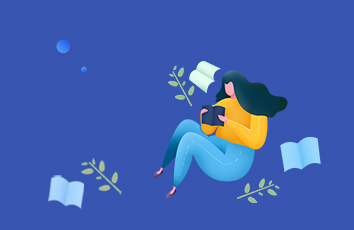Rclone (rsync for cloud storage) 是一个命令行程序,用于同步文件和目录,支持常见的 Amazon Drive 、Google Drive 、OneDrive 、Dropbox 等云存储。本文将演示在 Windows 平台下将 OneDrive 挂载为本地硬盘,并使用跨平台的 Rclone GUI 连接到云盘。
1、rclone下载地址
首先下载适用于 Windows 的 rclone 👇
在rclone官网中,Windows 平台下选择下载 AMD64 - 64 Bit
或者在github下载。
下载后解压到一个英文路径中。
另外在Windows平台使用rclone还需要另一个依赖工具winfsp,下载地址:/winfsp/download/ ,下载后一路安装即可。
2、为rclone配置环境变量
在电脑桌面右键点击“此电脑”的“属性”选项
选择“高级系统设置”选项
在系统变量中找到path,添加刚才解压后的路径
3、检查rclone是否配置成功
按win+X,然后按A 打开 powershell ,当然也可以去打开 cmd ,输入rclone --version,如果出现下面的输出则安装成功,否则检查上面步骤的环境变量是否配置正确。
4、开始配置rclone
在终端中依次输入以下命令行,请根据我下的步骤进操作。
D:\AutoRclone>rclone config // 第一步在终端输入 rclone config
Current remotes:
Name Type
==== ====
OneDrive onedrive
e) Edit existing remote
n) New remote
d) Delete remote
r) Rename remote
c) Copy remote
s) Set configuration password
q) Quit config
e/n/d/r/c/s/q> n //第二步输入n创建新的配置,
name> OneDrive_local //第三步 输入一个英文名称 ,中间也不要有空格
Type of storage to configure.
Enter a string value. Press Enter for the default ("").
Choose a number from below, or type in your own value
1 / 1Fichier
\ "fichier"
2 / Alias for an existing remote
\ "alias"
3 / Amazon Drive
\ "amazon cloud drive"
4 / Amazon S3 Compliant Storage Provider (AWS, Alibaba, Ceph, Digital Ocean, Dreamhost, IBM COS, Minio, etc)
\ "s3"
5 / Backblaze B2
\ "b2"
6 / Box
\ "box"
7 / Cache a remote
\ "cache"
8 / Citrix Sharefile
\ "sharefile"
9 / Dropbox
\ "dropbox"
10 / Encrypt/Decrypt a remote
\ "crypt"
11 / FTP Connection
\ "ftp"
12 / Google Cloud Storage (this is not Google Drive)
\ "google cloud storage"
13 / Google Drive
\ "drive"
14 / Google Photos
\ "google photos"
15 / Hubic
\ "hubic"
16 / In memory object storage system.
\ "memory"
17 / JottaCloud
\ "jottacloud"
18 / Koofr
\ "koofr"
19 / Local Disk
\ "local"
20 / Mail.ru Cloud
\ "mailru"
21 / Mega
\ "mega"
22 / Microsoft Azure Blob Storage
\ "azureblob"
23 / Microsoft OneDrive
\ "onedrive"
24 / OpenDrive
\ "opendrive"
25 / Openstack Swift (Rackspace Cloud Files, Memset Memstore, OVH)
\ "swift"
26 / Pcloud
\ "pcloud"
27 / Put.io
\ "putio"
28 / QingCloud Object Storage
\ "qingstor"
29 / SSH/SFTP Connection
\ "sftp"
30 / Sugarsync
\ "sugarsync"
31 / Transparently chunk/split large files
\ "chunker"
32 / Union merges the contents of several remotes
\ "union"
33 / Webdav
\ "webdav"
34 / Yandex Disk
\ "yandex"
35 / http Connection
\ "http"
36 / premiumize.me
\ "premiumizeme"
Storage> 23 //第四步 输入要配置的网盘类型 因为我们要配置Microsoft OneDrive 因此输入23
** See help for onedrive backend at: /onedrive/ **
Microsoft App Client Id
Leave blank normally.
Enter a string value. Press Enter for the default ("").
client_id> //第五步 直接回车
Microsoft App Client Secret
Leave blank normally.
Enter a string value. Press Enter for the default ("").
client_secret> //第六步 直接回车
Edit advanced config? (y/n)
y) Yes
n) No (default)
y/n> n //第七步 输入n 不进行高级配置
Remote config
Use auto config?
* Say Y if not sure
* Say N if you are working on a remote or headless machine
y) Yes (default)
n) No
y/n> y //第八步 输入y 使用自动配置授权
//输入y后会打开默认浏览器 登录Microsoft账号后 选择 是 即可
If your browser doesn't open automatically go to the following link: http://127.0.0.1:53682/auth?state=sUuYaGWtxruA81JiCokJGg
Log in and authorize rclone for access
Waiting for code...
Got code
Choose a number from below, or type in an existing value
1 / OneDrive Personal or Business
\ "onedrive"
2 / Root Sharepoint site
\ "sharepoint"
3 / Type in driveID
\ "driveid"
4 / Type in SiteID
\ "siteid"
5 / Search a Sharepoint site
\ "search"
Your choice>1 //第九步 输入1 因为现在我配置的是 OneDrive Personal or Business 类型的网盘
Found 1 drives, please select the one you want to use:
0: OneDrive (business) id=b!qDQvcsZUTU-8eoYyKmtyyP1Jc0D8urZLlkATnfH1nWdJ1kkbrLsvQZLzVUTpeTrc
Chose drive to use:> 0 //第十步 输入0
Found drive 'root' of type 'business', URL: https://pmjs-/personal/wld_365_w/Documents
Is that okay?
y) Yes (default)
n) No
y/n> y //第十一步 输入y
--------------------
[OneDrive_local]
type = onedrive
token = {"access_token":"eyJ0eXAiOiV1QiLCJub25jZSI6ImNRYjl5TDNZWE8yczdQd2N2WTlJRkV1ZXp0QVpZZV83QWpPaHZORTU0OTgiLCJhbGciOiJSUzI1NiIsIng1dCI6IkhsQzBSMTJza3hOWjFXUXdtak9GXzZ0X3RERSIsImtpZCI6IkhsQzBSMTJza3hOWjFXUXdtak9GXzZ0X3RERSJ9yJhdWQiOiIwMDAwMDAwMy0wMDAwLTAwMDAtYzAwMC0wMDAwMDAwMDAwMDAiLCJpc3MiOiJodHRwczovL3N0cy53aW5kb3dzLm5ldC84N2VjYmIxYi0wZTdlLTRlMDctOWFiMC00NWIwOTM1OTFjN2EvIiwiaWF0IjoxNTgxMzAxNLCJuYmYiOjE1ODEzMDE2MzAsImV4cCI6MTU4MTMwNTUzMCwiYWNjdCI6MCwiYWNyIjoiMSIsImFpbyI6IkFTUUyLzhPQUFBQWc2eURUazJNKzZ5YjVLNEJSN2VUR0lHT3EvSXFPT0dSZzlPWitrREoyaTg9IiwiYW1yIjpbInB3ZCJdLCJhcHBfZGlzcGxheW5hbWUiOiJyY2xvbmUiLCJhcHBpZCI6ImIxNTY2NWQ5LWVkYTYtNDA5Mi04NTM5LTBlZWMzNzZhZmQ1OSIsImFwcGlkYWNyIjoiMSIsImZhbWlseV9uYW1lIjoiV2FuZyIsImdpdmVuX25hbWUiOiJYaWFud2iwiaXBhZGRyIjoiMzkuMTI4LjIwMC4iwibmFtZSI6IldhbmdYaWFud2VuIiwib2lkIjoiZWE4ZjNjZDctN2IxYS00YmQ0LWFiNzItYzM4NDg4NTE5NDdhdGYiOiIzIiwicHVpZCI6IjEwMDMzRkZGQUVGNEE2RTUiLCJzY3A5YWIwLTQ1YjA5MzU5MWM3YSIsInVuaXF1ZV9uYW1lIjoid29ybGRAbXkzNjUudHciLCJ1cG4iOiJ3b3JsZEBteTM2NS50dyIsInV0aSI6Il85MEZWRXBZcTBTYzckFuVDluQUEiLCJ2ZXIiOiIxLjAiLCJ4bXNfc3QiOnsic3ViIjoidXlWWU96UGF5RVBVWXlSbFlEVEl6QjhUZVBkZnNTMkVHcHczNGNDM2JRTSJ9LCJ4bXNfdGNkdCI6MTUzNDQyOTU0NH0.Ki9vor6NtxXJWsdumYddz8agrzVYXRCXVg0paW7XqDTq8i_vht8GK79F0F7xp3BSKzK5Xgxb0GzwPV9dPTb4IiXM0d17P5pQB3wHLMUbVFvRbLXNwSEtSJGKLttvxL8XfT8e51k4kyyH07CtozVBsF6fmMnhftp9ZbcEVrgnFKdwTE5In83G05V7L8wDCMiKrN0KX9iTKzxT9em5QtVhGZRZJDnNS2pJTQNhiWVatjDB4VHojG2C6J1LtU6YOOOAM2uBil2ovLFhQPy0l299ZJTJeyQCLQGJki9kZgAVI42iGP4mzvVPQAJk5Oad_4nPsT87QVH4NBA","token_type":"Bearer","refresh_token":"OAQABAAAAAABeAFzDwllzTYGDLh_qYbH8falkpBpCm5PZqagAkUNWFik3Mz2ZfDPeowwW9q5mlFoHSqyYNG8FayvZxxZEUGQWUaR520MuJ5i_mj9CNs0NahNOJAtvZOBV459VLMKaNiyK9GJIGvdDe4RkaV472hbq_po8K47yC053BLRIbRji9WfsCkSMj8UP792sNJ0Tm9ptfPmy1aP_TePX8dOWaC9qZN2jDIXJDjWjCvfDesNDWXAm9bpBp1oZmObLR85EKB9Vgsz7ccZIbKEa16Aiqb67xsQICG8AzjMli76nJVFx1SB3rRc2rxSDcnVTx_Oja_6KuaUxQjhgi1XaH1Kk_c82iniwdj7EdHCbokk8eewYFyn4tBTL0xW8rwmoPDvvUvMVA7Z8Ph0AB66Ih5evroSEHsv072AyDWSwHfrEMueTeEgP5jA1aBSOXE2DDw3PySehFfbYpsh0AV3qPVP9lAHaGizEbFt9rEKl1R1bcMrEhxF9GjnvB5PChRK_abttEV2YWKWrTaEFJBTP40f96kCXZGMaE4RaUoMI7hKW4cLQrHuV5YCZQ_BQRj7r5PoUyelGPdvnW42lB8MvekksdrJAVnlUTTgVKlbpn9AUuOD2LUZ5A8IheWaLkhLXfUqjPg0UxjTLIAA","expiry":"-02-10T11:32:10.852646+08:00"}
drive_id = b!qDvcsZUTU8eoYyKmtyyP1Jc0D8urZLlkTnH1nWdJ1kbrLsvQZLzVUTpeTrc
drive_type = business
--------------------
y) Yes this is OK (default)
e) Edit this remote
d) Delete this remote
y/e/d>y //第十二步 输入y
此时,就会出现刚刚配置好的网盘名称了
e) Edit existing remote
n) New remote
d) Delete remote
r) Rename remote
c) Copy remote
s) Set configuration password
q) Quit config
e/n/d/r/c/s/q> q //最后输入q退出配置即可
在 C:\Users\你的用户名\.config\rclone文件夹下就可以看见配置文件 rclone.conf 啦。
5、挂载OneDrive为本地硬盘
此时请使用 git bash 的终端执行以下命令,因为我使用cmd 和 powershell 都出现关闭终端后挂载程序退出、本地挂载的OneDrive退出的现象。 如果你的windows没有安装git , 请自行安装。若你使用 cmd 的话 ,cmd 是不能退出的,要保持 cmd 不退出本地硬盘才一直挂载着。
在 git bash 中输入以下挂载命令:
rclone mount OneDrive_local:/ Q: --cache-dir E:\OneDrive --vfs-cache-mode writes &
其中:
OneDrive_loca 替换为你自己前面设置的名称 。
Q: 替换为你想要挂载后硬盘的盘符名称即可,记得不要和本地的C盘、D盘等重复。
E:\OneDrive 为本地缓存目录,可自行设置 。
出现:The service rclone has been started 则说明挂载成功。
然后输入 exit 退出终端即可。
然后就可以看见本地多了一个盘,往里面复制文件就是上传,从里面复制文件到其它盘就是下载。
6、设置开机自启动挂载
创建一个名称为 startup_rclone.bat 的文件,里面填写上面的挂载命令:
rclone mount OneDrive_local:/ Q: --cache-dir E:\OneDrive --vfs-cache-mode writes &
将这个文件放在C:\Users\用户名\AppData\Roaming\Microsoft\Windows\Start Menu\Programs\Startup 中
重启计算机后就会自动挂设置的云盘了,当然这样做由于调用的是 cmd 因此还是不能关闭运行的 cmd。下面介绍一种利用 Rclone GUI 的进行管理的使用方法。
7、可视化上传下载 RcloneBrowser
下载好后进行安装,然后进行配置。配置 rclone.exe的路径还有 rclone.conf 配置文件的路径。
这是我前面解压rclon的路径以及配置文件的路径
配置好后就可以看见前面配置的 OneDrive 网盘了 ☁️
双击打开就可以看见里面的内容了,可以去愉快的上传或者下载了。
上传的话,选择要上传的文件或文件夹以及云盘的存放路径,再选择 copy 模式,点击 run 即可。下载与之类似。
在 Jobs当中还可以查看任务的进度、速度等。
另外还可以设置代理,见下图:
这样挂载谷歌云端硬盘就很方便了。
如果你觉得rclone 太麻烦,还可以试试 RaiDrive 挂载,安装后选择相应的网盘登录即可,但我用起来感觉比较卡顿。 不推荐了,3月份收到邮件说挂载 Onedrive 、Google Derive 要收费了,无奈🙃
参考